
Съдържание:
- Автор John Day [email protected].
- Public 2024-01-30 07:50.
- Последно модифициран 2025-01-23 12:57.

В този урок ще ви покажа как да използвате 7 -сегментен дисплей с 4 цифри, използвайки arduino. Някои основни неща, които бих искал да отбележа, е, че това заема почти всички цифрови пинове на arduino uno, leonardo, дъските с 13 цифрови пина. Повечето дисплеи имат 12 прекъсващи щифта, които се свързват или директно към arduino, или чрез резистор. Също така бих искал да отбележа, че тези дисплеи нямат нужда от заземяване, 5V или 3.3V да бъдат свързани. И така, нека започнем…
Стъпка 1: Материали



Използването на дисплей от този вид не изисква почти никакви материали.
- 4 x 330Ω резистора
- 12 x джъмперни проводници от мъжки към мъжки
- 1 x Arduino
- 1 хърботна платка от всякакъв размер (те не се нуждаят от захранващи релси)
Не са необходими инструменти, за да се направи прототип на този дизайн. За по -постоянна употреба обаче ще са необходими поялник и печатна платка.
Стъпка 2: Оформление на платката
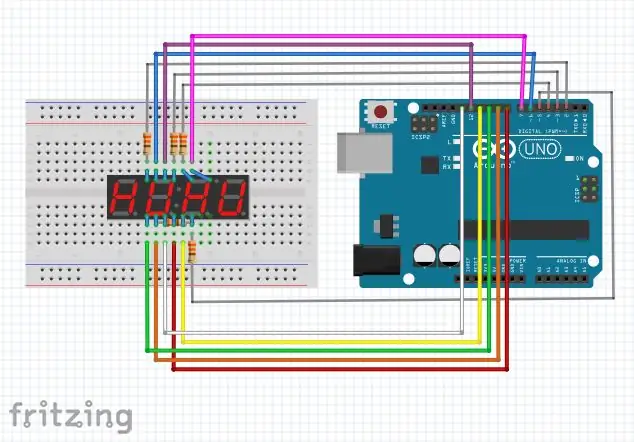
Само за да ви дам някакъв контекст, ще обясня използването на всеки щифт. 8 от 12 -те пина на дисплея се използват за 8 -те сегмента. Има 7 сегмента, използвани за образуване на всяка цифра, докато един контролира десетичната запетая. Останалите 4 от 12 пина контролират всяка от 4 -те цифри на дисплея. Всеки щифт, който има резистор, е един от 4 -цифрените игли, в противен случай те са сегментните щифтове.
Горният дизайн, който създадох от фризиране, за да покажа връзката между дисплея и arduino. Обърнете внимание на разположението на резисторите, защото ако свържете резистора към грешен щифт на дисплея, или тази цифра няма да работи, или този сегмент няма да работи, ЗАВИНАГИ …
*** ВАЖНА ЗАБЕЛЕЖКА ***
При настройка на веригата превключвайте жълтите и лилавите проводници (обърках схемата си).
Стъпка 3: Инсталиране на библиотеката
Библиотеката, свързана по -долу, е от уебсайта arduino за лесно управление на дисплея. Връзката отива към github. Ако никога не сте били на github, слушайте внимателно, ако сте прочели следващия параграф. Когато влезете в уебсайта, погледнете в дясната страна на прозореца и погледнете надолу, докато видите „Изтегляне на Zip“. Щракнете върху този бутон и гледайте как се появява във вашите файлове за изтегляне.
Сега трябва да заредите предварително инсталираната библиотека в папката си библиотеки. Ако сега знаете как да направите това, преминете към следващата стъпка, в противен случай продължете да четете. Първо отидете в Finder и намерете папката „documents“и я отворете. След това намерете папката "arduino" и я отворете. След това намерете папката библиотеки и я отворете. Накрая плъзнете и пуснете инсталираната библиотека в току -що отворената папка библиотеки.
ВАЖНО. Ако вашето приложение arduino е било отворено и работещо, докато сте поставяли библиотеката в папката библиотеки, arduino няма да разпознае библиотеката. Просто трябва да излезете от приложението и да го отворите отново.
github.com/DeanIsMe/SevSeg
Стъпка 4: Кодът
Кодът за действително показване на нещо е изброен по -долу.
#include "SevSeg.h"
СевСег севсег; // Иницииране на седем сегментен контролерен обект void setup () {байт numDigits = 4; байт digitPins = {2, 3, 4, 5}; байт segmentPins = {6, 7, 8, 9, 10, 11, 12, 13}; bool резисториOnSegments = 0; // променливата по -горе показва, че 4 резистора са поставени върху цифровите щифтове. // задайте променлива на 1, ако искате да използвате 8 резистора на сегментните щифтове. sevseg.begin (COMMON_CATHODE, numDigits, digitPins, segmentPins, резисториOnSegments); sevseg.setBrightness (90); } void loop () {sevseg.setNumber (3141, 3); sevseg.refreshDisplay (); // Трябва да се изпълнява многократно
Стъпка 5: Резултатът
Ако сте свързали дисплея правилно, качили правилно кода и сте го копирали правилно, тогава дисплеят ви трябва да показва пи (само 3.141).
Ако не, прочетете стъпка шеста за всичко, което се случва нередно.
Ако сте разбрали правилно, предлагам да прочетете по -нататък в седма стъпка.
Стъпка 6: Отстраняване на неизправности
Тук изброих две възможни неща, които биха могли да се случат на вашия дисплей, които биха могли да го объркат. За съжаление само едно от двете е поправимо.
- На дисплея ви се показва 8888
Не се притеснявайте, това е проблемът, който може да бъде отстранен, просто следвайте тези стъпки
1. Намерете в кода "sevseg.begin (COMMON_CATHODE, numDigits, digitPins, segmentPins);"
2. Променете „COMMON CATHODE“на „COMMON ANODE“
3. Качете кода отново
- Дисплеят ви показва 3. 41 или.141 или 3.1 1 или 3.14 без другото 1
За съжаление този проблем може да бъде поправим или не:. (… (това е моето плачещо лице)
1. Проверете връзките си и се уверете, че всичко е включено и не виси
2. Проверете схемата отново, защото най -вероятно сте я включили неправилно
3. Намерете реда в void цикъл, където се казва за показване (3.141, 3) и променете 3.141 на 8888 и вижте дали един от 8 липсва
4. Ако е така, един от проводниците може да не е имал резистор, когато е трябвало да има едно значение, че една от цифрите е изгоряла. Можете да проверите това, като погледнете в задната част на дисплея. Ако видите някакво черно в близост до един от щифтовете, надмогнахте едно от местата с цифри. За съжаление това НЕ се поправя и бихте искали да закупите друг дисплей.
5. Ако никъде не виждате черна маркировка, тогава включихте проводници, които не могат да бъдат претоварени, така че проверете схемата и я включете правилно и променете кода обратно от 8888 на 3.141.
Стъпка 7: Отидете по -нататък
Един метод за използване на няколко пина на arduino за управление на множество светодиоди, които иначе биха изисквали много щифтове, е тристепенен 8-пинов регистър за смяна. Така че вместо директно да свържете 8 -сегментните щифтове към arduino, можете да ги включите в регистъра за смяна и да разберете как да направите това.
Това е просто идея, която измислих, но не знам как да направя или дали е възможно дори с arduino и библиотеката на дисплея, но хей, храна за размисъл на любопитните.
Забавлявайте се с дисплея си и се надявам да ви хареса тази инструкция, защото това е първото, което всъщност съм завършил от многото, които имам в чернова.
Препоръчано:
Използване на LM3915 Логаритмичен драйвер за дисплей с точки/ленти IC: 7 стъпки

Използване на LM3915 драйвер за логаритмичен точков/лентов дисплей IC: LM3915 предлага лесен начин за показване на ниво на логаритмично напрежение, използвайки една или повече групи от десет светодиода с минимум шум. Ако искате да направите VU метър, трябва да използвате LM3916, който ще разгледаме в последната вноска на този tr
Neopixel Ws2812 Rainbow LED Glow с M5stick-C - Стартиране на Rainbow на Neopixel Ws2812 Използване на M5stack M5stick C Използване на Arduino IDE: 5 стъпки

Neopixel Ws2812 Rainbow LED Glow с M5stick-C | Изпълнение на Rainbow на Neopixel Ws2812 Използване на M5stack M5stick C Използване на Arduino IDE: Здравейте момчета в тази инструкция ще се научим как да използваме неопиксели ws2812 светодиоди или LED лента или LED матрица или LED пръстен с m5stack m5stick-C платка за разработка с Arduino IDE и ние ще направим модел на дъга с него
Използване на IC IC драйвер за дисплей с точки и ленти LM3914: 5 стъпки

Използване на IC драйвер за дисплей с точки/ленти LM3914: Въпреки че LM3914 е популярен продукт от края на 20 -ти век, той живее и все още е доста популярен. Той предлага лесен начин за показване на линейно ниво на напрежение, използвайки една или повече групи от десет светодиода с минимум шум. Можете да поръчате LM3914s в
Направи си сам „Измервателен уред за използване на компютър ROG Base“Използване на Arduino и Python: 5 стъпки (със снимки)

Направи си сам „Измерител за използване на компютър ROG Base“Използване на Arduino и Python: ************************************* +На първо място, тези инструкции са написани от неносещ англоговорящ … не е професор по английски, така че, моля, информирайте за някаква граматическа грешка, преди да ми се подигравате.: P +и моля, не имитирайте
Използване на LCD дисплей с Arduino: 5 стъпки

Използване на LCD дисплей с Arduino: В този урок с инструкции се демонстрира показването на текстове и разполагането им на 16 на 2 LCD с помощта на Arduino. Нека започнем и се надявам да ви хареса
